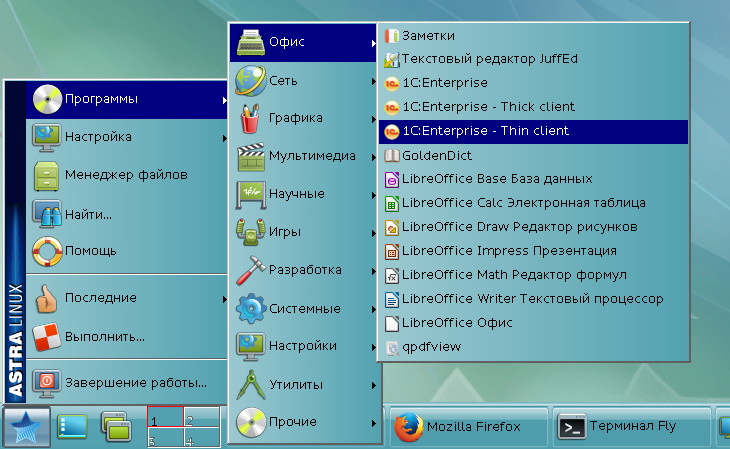Проверялось на:
ALSE Смоленск 1.5, Орел 1.11, Орел current
Установка сервера 1С
В файле /etc/hosts не должно быть записей формата localhost.localdomian или относящихся к IPv6, в случае отсутствия DNS-сервера, в нем должно быть прописано четкое соответствие IP-адрес сервера – FQDN – короткое имя.
Устанавливаем необходимые пакеты для работы 1С:
sudo apt-get install postgresql postgresql-contrib
Разрешаем подключения по сети, для этого меняем значения в файлах:
Для корректной работы 1С с СУБД PostgreSQL также раскоментируем и меняем значения:
Создаем пароль для пользователя postgres:
sudo su postgres
psql -c "ALTER ROLE postgres WITH PASSWORD '12345678';"
exit
Перезапускаем СУБД PostgreSQL:
sudo service postgresql restart
Для создания сервера 1C Предприятия понадобится 4 пакета:
1c-enterprise83-client_*.deb1c-enterprise83-common*_amd64.deb 1c-enterprise83-server*_amd64.deb 1c-enterprise83-ws*_amd64.deb
Скачать их можно с сайта 1С.
Скачиваем в любую директорию, например 1csrv, переходим в нее и устанавливаем:
cd 1csrv/
sudo dpkg -i *.deb
При возникновении ошибок об отсутствии пакетов, установим их командой:
sudo apt-get install -f
Для работы аппаратного ключа hasp необходим драйвер haspd:
cd /tmp/
sudo dpkg -i haspd-modules_7.40-eter10debian_amd64.deb
sudo dpkg -i haspd_7.40-eter10debian_amd64.deb
Правим /etc/haspd/hasplm.conf:
Вместо 10.0.2.0/24 нужно указать свою подсеть или хосты, которые должны видеть HASP ключ
Перезапускаем haspd:
Даем права на директорию 1C:
sudo chown -hR usr1cv8:grp1cv8 /opt/1C
Запускаем сервер 1С:
sudo service srv1cv83 restart
Проверяем:
Администрирование сервера 1С можно выполнять двумя способами:
- Через "Администрирование серверов 1С Предприятия" для windows
- Через консольную утилиту администрирования rac.
Запустить в режиме демона сервис управления кластером:
Получить справку по командам администрирования:
Посмотреть список доступных кластеров:
Для подключения клиентов через веб, потребуется установленный и настроенный сервер Apache2
Для публикации базы 1С, нужно выполнить команду:
sudo /opt/1C/v8.3/x86_64/webinst -apache22 -wsdir pgbase -dir '/var/www/pgbase' -connStr 'Srvr="astra15-1c";Ref=”infobase";' -confPath /etc/apache2/apache2.conf
-wsdir – имя алиаса веб-сервера для соединения с базой;
-dir – директория где будут располагаться файлы web-интерфейса 1с;
-connStr – строка соединения с базой 1с предприятия(astr15-1c - имя сервера 1с, infobase - имя базы)
-confPath – расположение конфигурационного файла web-сервера apache.
Установка клиента 1С
Для подключения можно использовать нативный клиент 1С, как для windows, так и для Linux
Установить клиент:
Запустить клиента из меню:
Добавить информационную базу. Выбрать: На сервере 1С:Предприятие. Указать адрес сервера и имя базы.